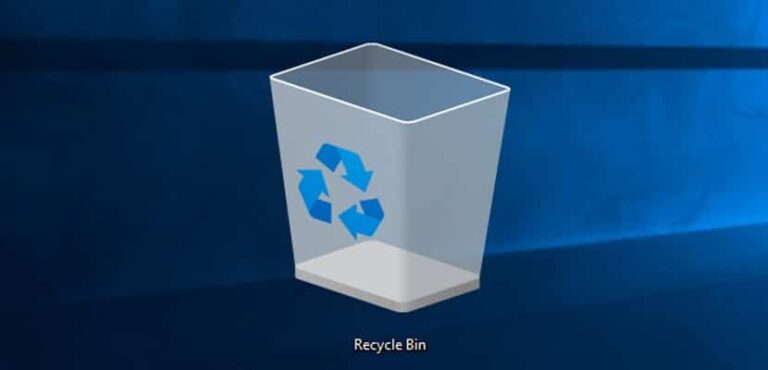Как отключить удаленный помощник в Windows 10

Удаленный помощник — это функция, которая может быть очень полезна в Windows 10.. Это помогает нам, чтобы другой человек мог получить доступ к нашему оборудованию и тем самым решить проблему. Хотя во многих случаях это может спасти нас, эта функция иногда может быть нарушена и использована злоумышленниками.
Поэтому многие пользователи хотят Отключите удаленную помощь на вашем компьютере с Windows 10.. Поэтому они не уязвимы для атак в любое время. Поскольку время от времени происходили атаки, которые использовали эту функцию на компьютере.
Поэтому, если мы не собираемся использовать его на нашем компьютере с Windows 10, лучше всего отключить эту удаленную помощь. Прежде всего нам нужно раскрыть преимущества бега на компьютере. Используем комбинацию клавиш Win+R. Далее, когда откроется окно, нам нужно написать следующую команду: SystemPropertiesAdvanced. Затем мы нажимаем Enter.
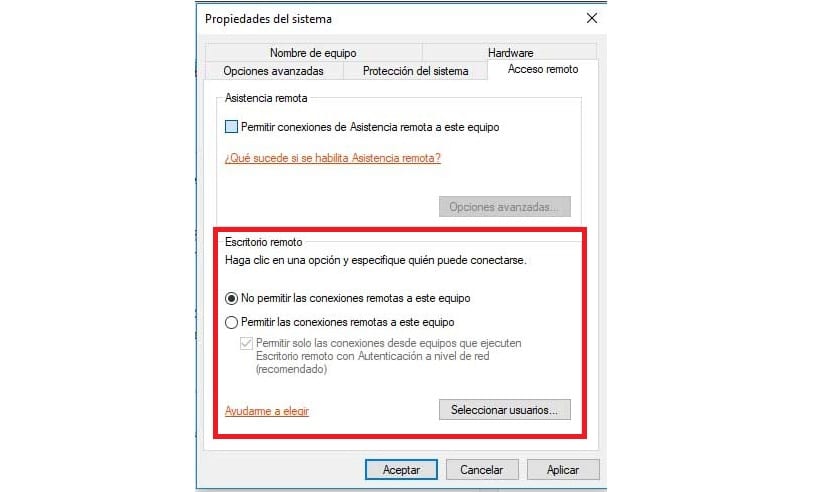
Откроется окно свойств системы. Внутри него мы должны перейдите на вкладку удаленного доступа, который мы видим вверху. При нажатии на нее на экране отображаются новые параметры. Нам нужно посмотреть раздел удаленного рабочего стола.
Мы видим, что здесь у нас есть два варианта, Что такое разрешение и запрет удаленных подключений?. Если у нас активирована удаленная помощь в Windows 10, мы должны нажать «Запретить». Таким образом мы деактивируем эту помощь на компьютере. После этого нажимаем принять.
С помощью этих простых шагов мы имеем отключена удаленная помощь на нашем компьютере. В некоторых случаях, если вы хотите отменить процесс, вы можете выполнить те же действия. Поэтому его очень легко активировать или деактивировать в любое время. Используете ли вы удаленную помощь в Windows 10?